uc浏览器怎么开启网页翻译?小伙伴在使用uc浏览器的时候是否遇到过自己想要阅览的网站确实存在英语等语言,自己又不想花时间去读,而是想快点查看呢?虽然自己看不懂,但是往往这个网站是相对比较有用的,上面有着自己很想要获取的信息,这时就想要是谁能帮助翻译下就好了,小编告诉大家uc浏览器是自带翻译功能的,能一键帮助小伙伴将整个网页进行翻译,那么uc浏览器怎么开启网页翻译呢?下面小编就为大家带来了uc浏览器网页翻译的开启方法,有需要的自行查看。

UC浏览器最新版本
- 类型:其他软件
- 大小:81.08M
- 语言:简体中文
- 评分:
uc浏览器开启网页翻译方法
1、首先打开uc浏览器,进入要翻译的位置,点击“菜单”。
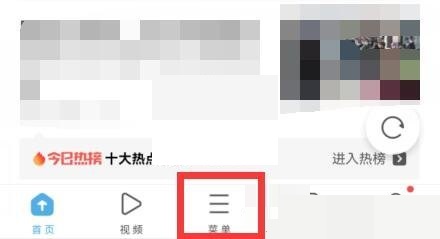
2、然后点击右下角的“工具”按钮。
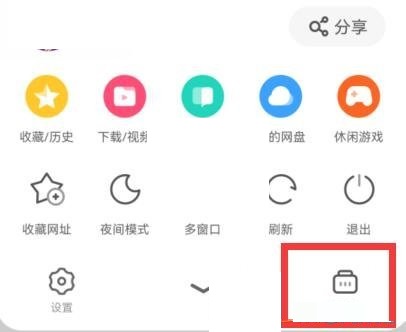
3、接着点击左下角的“网页翻译”。
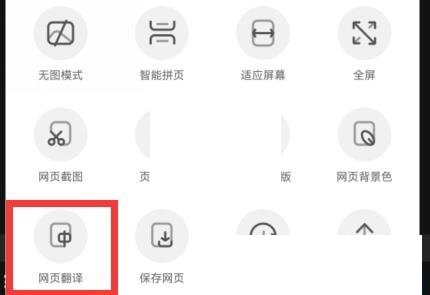
4、随后会自动下载安装一个翻译插件。
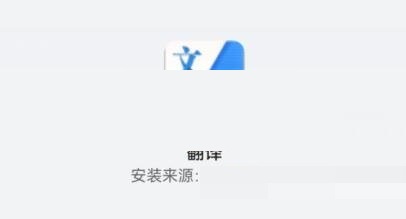
5、最后安装完成后,再回到刚刚的页面,点击“网页翻译”就可以开始翻译了。
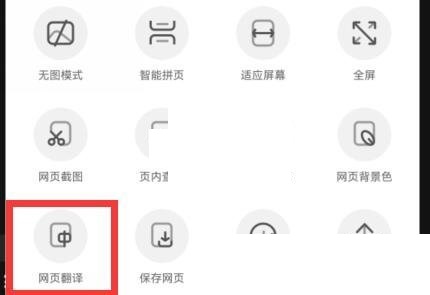
谢谢大家阅读观看,希望本文能帮到大家!
















